Wix Musique : Gérer les morceaux
8 min
Dans cet article
- Ajouter des morceaux à un album, un single ou une liste de lecture
- Modifier les informations du morceau
- Supprimer des morceaux
- Supprimer définitivement les fichiers musicaux
- FAQ
Après avoir créé un album, un morceau ou une liste de lecture, vous pouvez ajouter plus de morceaux si nécessaire et les gérer directement depuis votre bibliothèque musicale. Cela vous aide à maintenir l'engagement de votre site et à le mettre à jour avec de la nouvelle musique et les derniers épisodes de podcasts.
Ajouter des morceaux à un album, un single ou une liste de lecture
Ajoutez un morceau à vos albums, singles ou playlists existants, en l'important dans votre bibliothèque musicale. Vous pouvez importer un morceau à partir de plusieurs emplacements, notamment votre compte Wix, Dropbox et Google Drive.
Pour ajouter un morceau :
- Accéder à la bibliothèque musicale dans le tableau de bord de votre site.
- Cliquez sur l'album, le single ou la liste de lecture auquel vous souhaitez ajouter le morceau.
- Survoler + Ajouter des morceaux et sélectionnez une option :
- Importer de nouveaux morceaux : Sélectionnez un morceau sur votre ordinateur et cliquez sur Ouvrir.
- Sélectionner des morceaux : Sélectionnez des fichiers existants à ajouter ou cliquez sur + Ajouter audio et importez-les depuis votre ordinateur, votre compte Wix, Google Drive, Vimeo ou en saisissant l'URL d'un fichier.
- Cliquez sur Ajouter des morceaux.
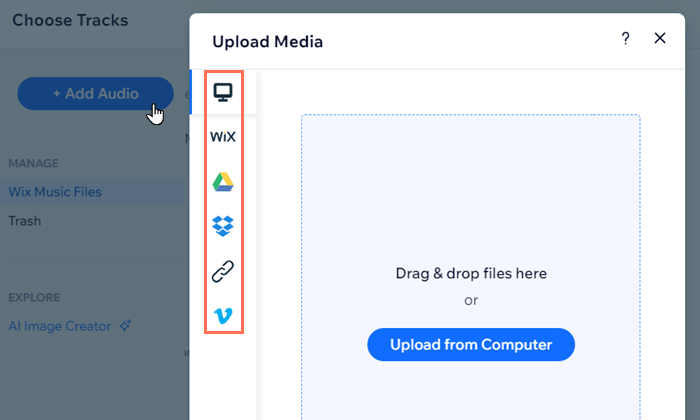
Modifier les informations du morceau
Gérez les morceaux dans votre bibliothèque musicale en modifiant les informations et les options disponibles pour vos auditeurs.
Vous pouvez gérer les caractéristiques clés de votre morceau, telles que le nom, le genre, les options de téléchargement et de streaming, et d'autres informations que vous souhaitez ajouter.
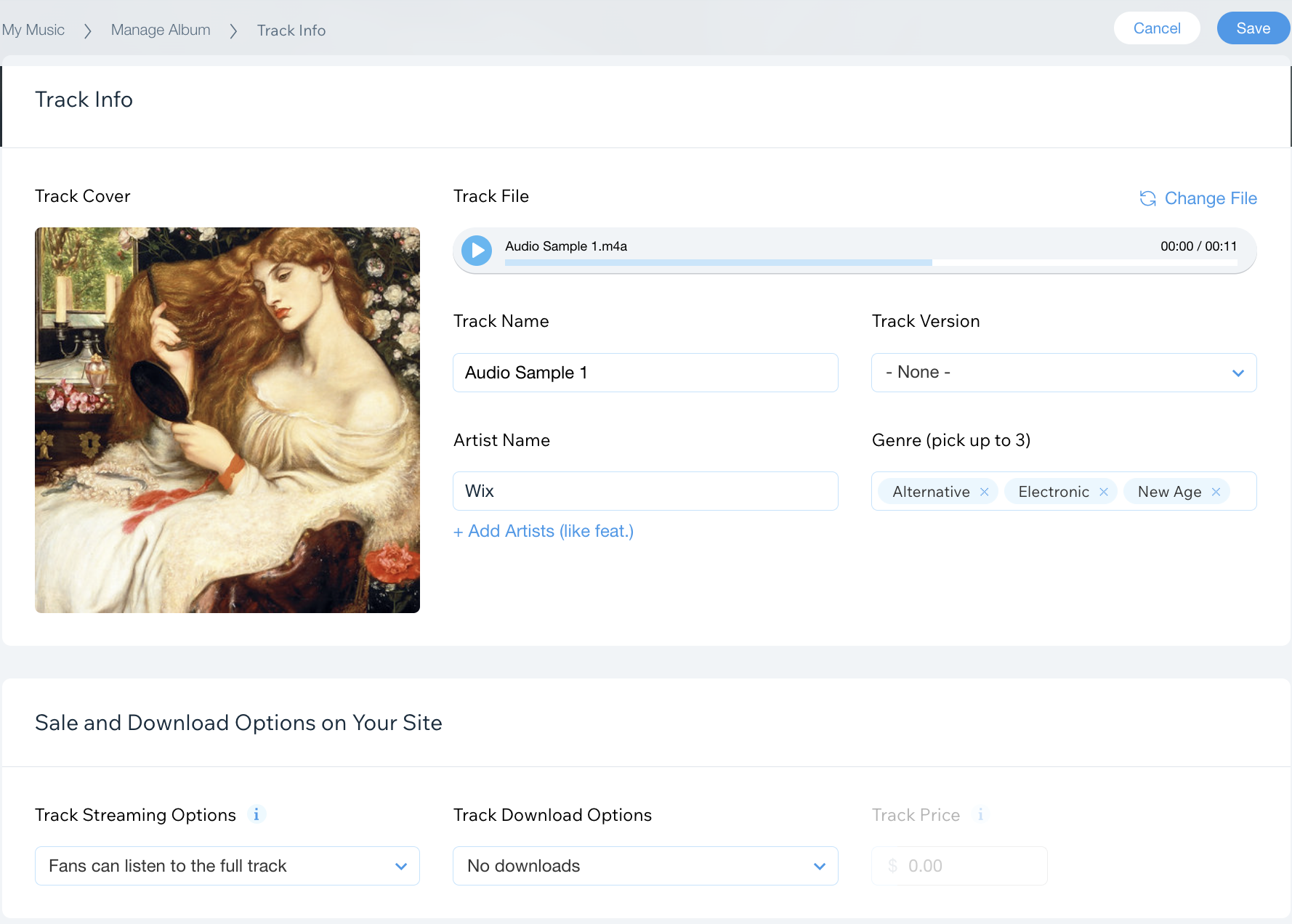
Pour modifier les informations et le contenu des morceaux :
- Accéder à la bibliothèque musicale dans le tableau de bord de votre site.
- Cliquez sur l'album, le single ou la liste de lecture de votre choix.
- Survolez le morceau et cliquez sur l'icône Modifier infos morceau
 .
. - Personnalisez votre morceau en utilisant les options suivantes :
Infos morceau
Options de vente et de téléchargement sur votre site
Liens vers d'autres plateformes de musique
Infos supplémentaires
4. Cliquez sur Enregistrer en haut à droite.
Supprimer des morceaux
Vous pouvez supprimer un seul morceau ou plusieurs à la fois dans Wix Musique.
Remarque :
La suppression des morceaux de Wix Musique ne supprime pas les fichiers de votre gestionnaire de médias musicaux. Découvrez comment supprimer définitivement les fichiers musicaux de votre site dans la section suivante.
Pour supprimer un morceau :
- Accéder à la bibliothèque musicale dans le tableau de bord de votre site.
- Cliquez sur l'album, le single ou la liste de lecture de votre choix.
- En fonction du nombre de morceaux que vous souhaitez supprimer, suivez les instructions ci-dessous :
- Pour supprimer un seul morceau :
- Survolez le morceau que vous souhaitez supprimer.
- Cliquez sur l'icône Supprimer le morceau
 .
. - Cliquez sur Supprimer.
- Pour supprimer plusieurs morceaux :
- Cochez la case à côté des morceaux que vous souhaitez supprimer.
- Cliquez sur Supprimer.
- Cliquez sur Supprimer.
- Pour supprimer un seul morceau :
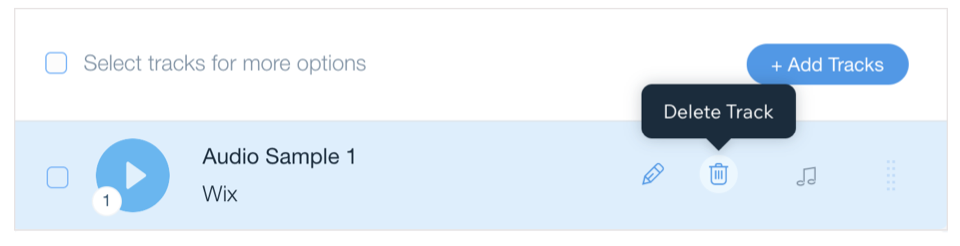
Supprimer définitivement les fichiers musicaux
Pour supprimer définitivement un morceau de votre site, vous devez d'abord le supprimer de l'album, du single ou de la liste de lecture, puis le supprimer du gestionnaire de médias Musique. Cela supprime définitivement les fichiers musicaux de votre compte et libère de l'espace de stockage.
Pour supprimer définitivement les fichiers musicaux :
- Accéder à la bibliothèque musicale dans le tableau de bord de votre site.
- Cliquez sur l'album, le single ou la liste de lecture de votre choix.
- Survolez + Ajouter des morceaux.
- Cliquez sur Sélectionner des morceaux pour ouvrir le gestionnaire de médias Wix Music.
- Survolez le morceau concerné et cliquez sur Plus d'options
 .
. - Cliquez sur Placer dans la corbeille.
- Cliquez sur Corbeille à gauche.
- Survolez le morceau concerné et cliquez sur Plus d'options
 .
. - Cliquez sur Supprimer définitivement.
- Cochez la case à côté de Je suis sûr de vouloir le supprimer.
- Cliquez sur Supprimer définitivement.
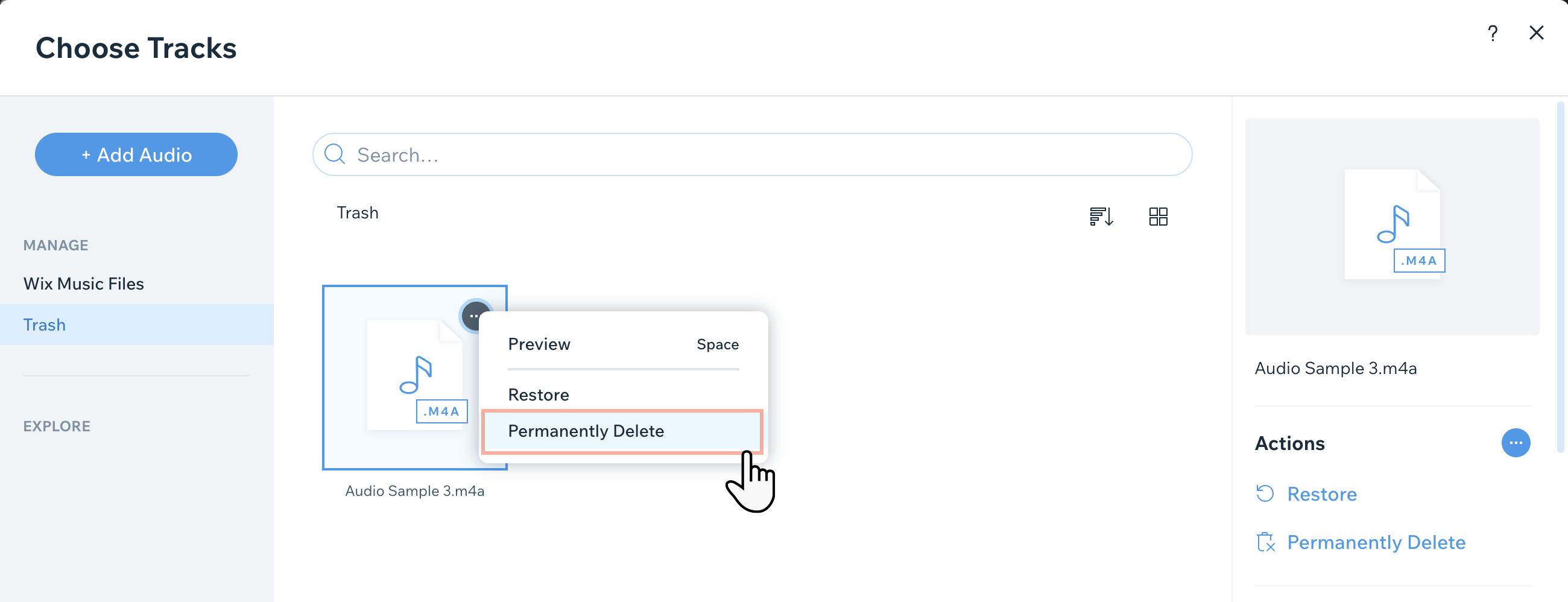
FAQ
Cliquez sur une question ci-dessous pour en savoir plus sur la gestion des morceaux.
Quels types de fichiers Wix prend-il en charge ?
Qu'est-ce qu'un tag ID3 ?
Dans quels formats mes fans peuvent-ils télécharger ma musique ?
Quelles sont les limites de téléchargement pour les morceaux, les albums et les listes de lecture ?
La suppression d'un album ou d'une liste de lecture entiers supprime-t-elle les fichiers de morceau individuels de mon site ?





